이클립스 프로젝트와 깃을 연동하는 방법은 이클립스 내에서 자체적으로 할 수 있는 방법과
명령프롬프트를 이용한 두가지 방법이 있습니다.
이 글에서는 이클립스 내에서 자체적으로 아주 간단하게 하는 방법에 대해서 알아보겠습니다.
먼저 예시로 이클립스에 HelloWorld와 같은 프로젝트를 깃허브로 저장시키기 위해
밑에와 같이 아주 간단하게 만들어보았습니다.
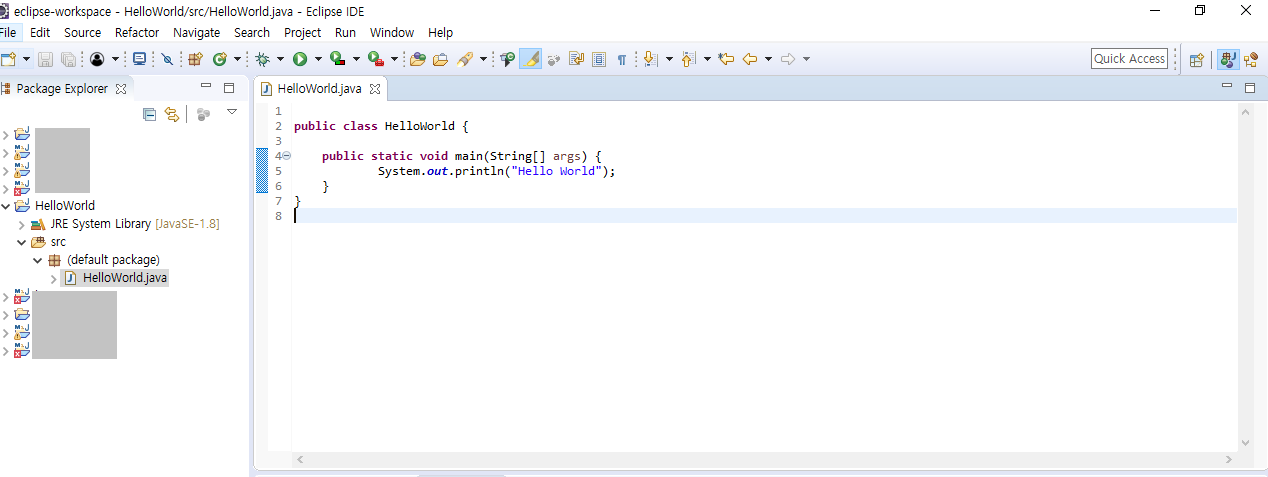
그리고 우리가 저장시킬 깃허브 repositories(저장소)도 만들건데요
회원가입이 안되셨다면 회원가입을 하시고 로그인 하셨다면 우측상단의
Your repositories 를 클릭하여주면 됩니다.

자 그런 다음 아래와 같은 화면이 보인다면 우측 상단에 보이시는 초록색 New 버튼을 클릭하여 주세요.

그러면 밑의 화면이 보일 것입니다.

저는 미리 입력을 해놓았는데요. Repository name만 입력하여 주시면 됩니다.
그렇게 Create repository를 통해 저장소를 만들었다면 아래 처럼 화면이 뜰 것입니다.
밑에 빨간색 밑줄 그은 부분은 저장소 URI 인데요. 이는 이클립스에서 GIT저장소와
연결하는 주소가 되는 개념입니다. 이를 복사하고 기억하고 있어주세요.

자 다시 이제 이클립스로 넘어와서 연동시킬 이클립스 프로젝트 위에 마우스 커서를 갖다대고 마우스 우클릭하고
밑의 그림과 같이 [Team]->[Share Project...]을 클릭해줍니다.
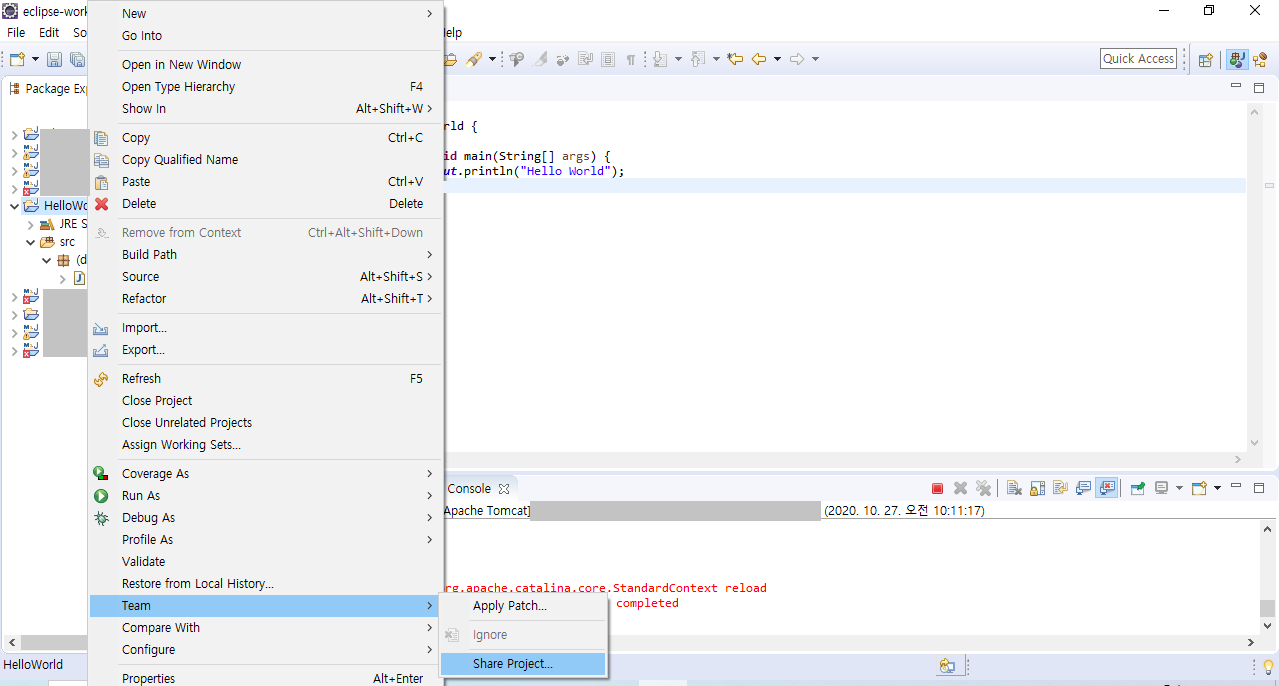
자 그러면 밑에와 같은 화면이 뜰텐데요. 프로젝트를 클릭하고 create repository를 클릭하여 줍니다.
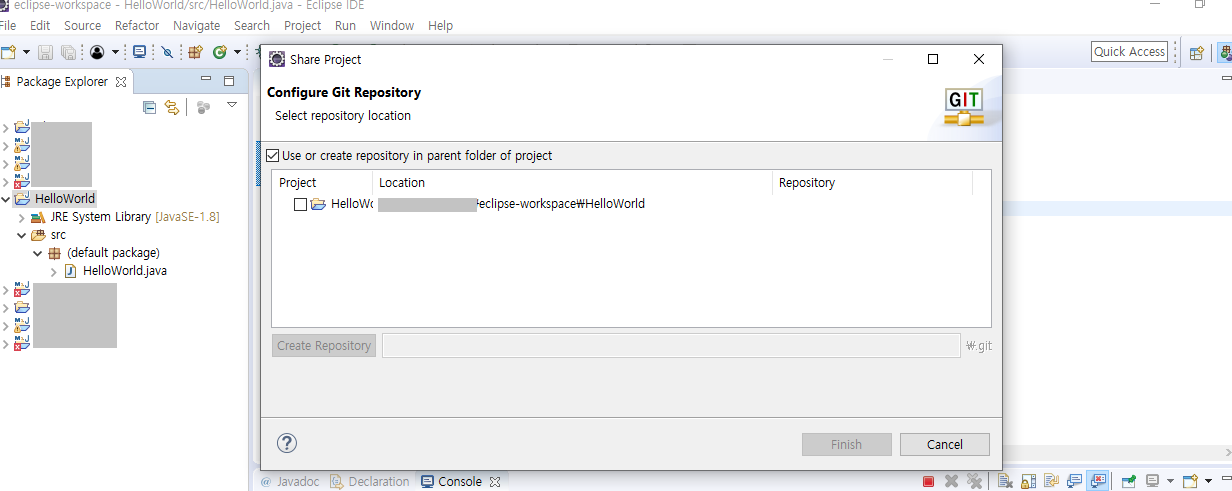
그런다음 Finish버튼을 눌러줍니다.
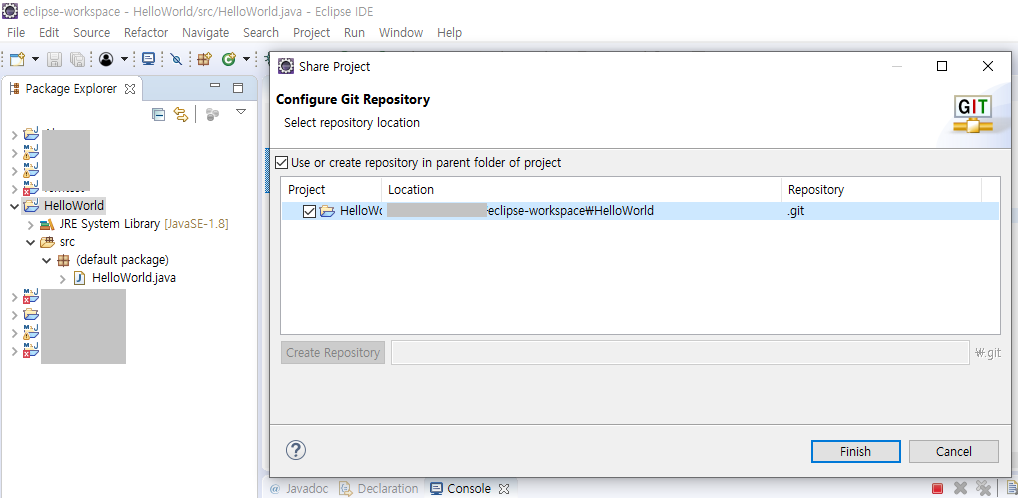
그러면 프로젝트 옆에 [.... master]라고 적혀 있는데 이렇게 되면 정상적으로 잘 따라오신 것입니다.
다시 이클립스 프로젝트 위에서 마우스 우클릭후 [Team]->[Add to Index] 를 클릭하여 줍니다.
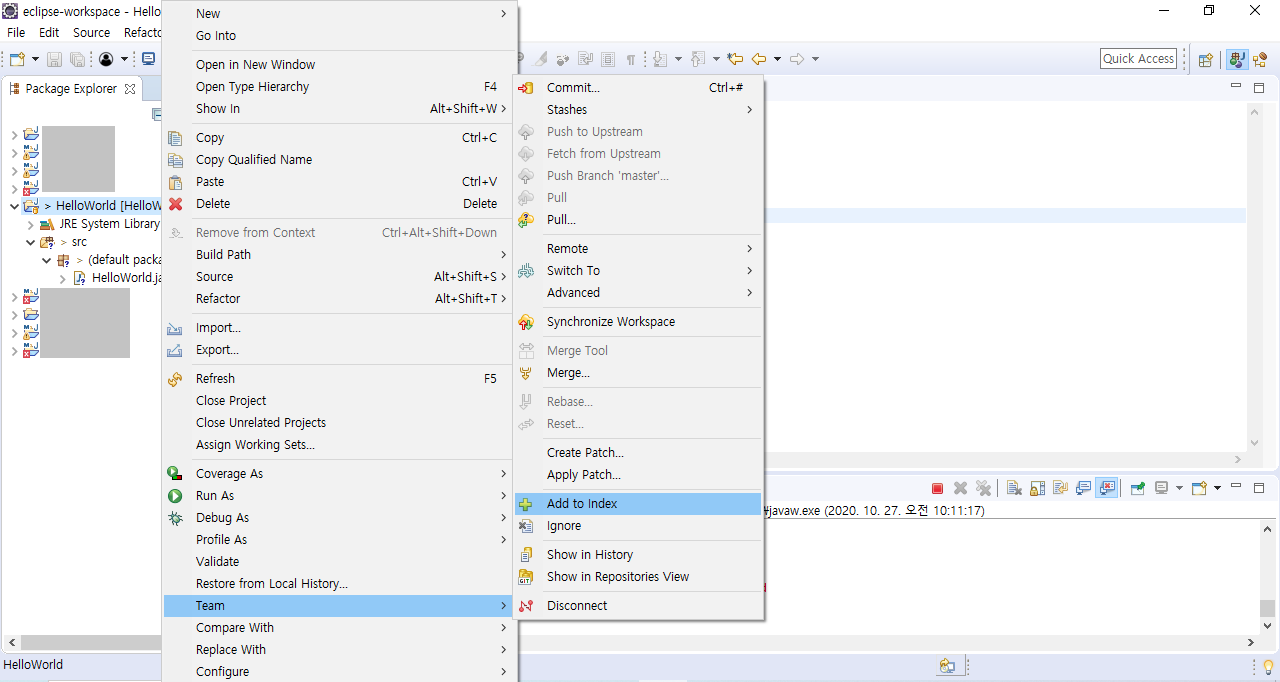
그리고 다시,
프로젝트 위에서 마우스 우클릭후 [Team]->[Commit]을 클릭하여줍니다.
참고로 이클립스와 깃을 연동할때 모든 작업은 Team을 통해 이루어집니다.
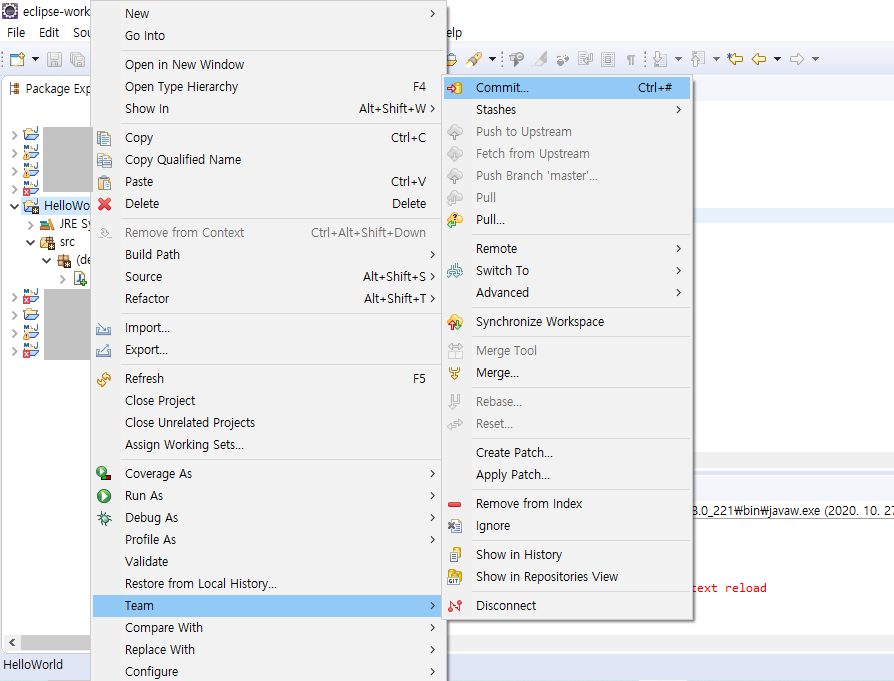
자 그러면 이제 밑에와 같이 화면이 뜨면서
커밋 메세지를 작성해주고 commit버튼을 누르시면 됩니다.
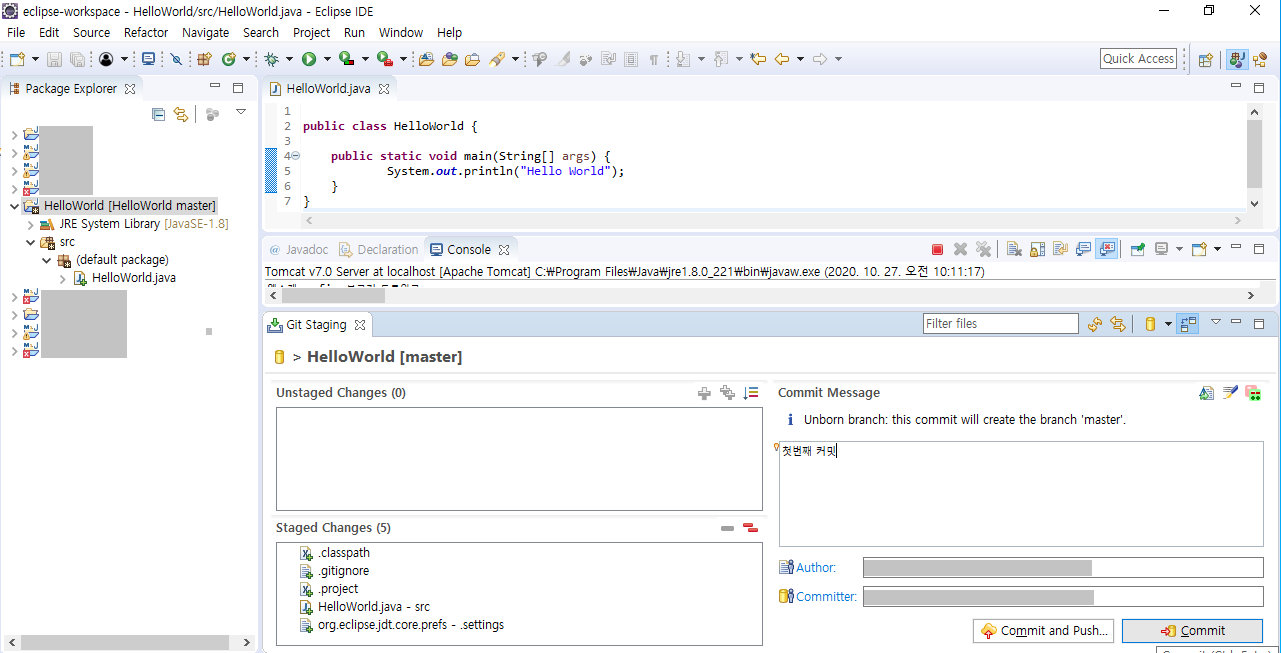
여기서 잠깐, git에 관한 개념을 설명해드리도록 할게요,
뭘 하는지 모른채 따라오시는 분들도 많았을 텐데 커밋까지 했다면
우리는 지금 내 컴퓨터의 프로젝트를 깃 저장소가 아닌 깃 저장소에 가기전인 로컬 저장소에 저장시킨 것입니다.
좀 더 깊숙한 개념을 설명하자면 깃 저장소인 원격저장소에 저장을 시키려면 먼저 Staging Area에 프로젝트를 올리고
그다음 로컬 저장소에 올린다음 최종적으로 원격저장소인 git repository에 올리는 것입니다.
commit을 통해 원격 저장소에 올렸으니 이제 마지막 단계인 push를 통해
git repository에 올리는 작업만이 남아 있습니다.
자 이제 다시 [Team]->[Push Branch 'master']...를 클릭해주시고
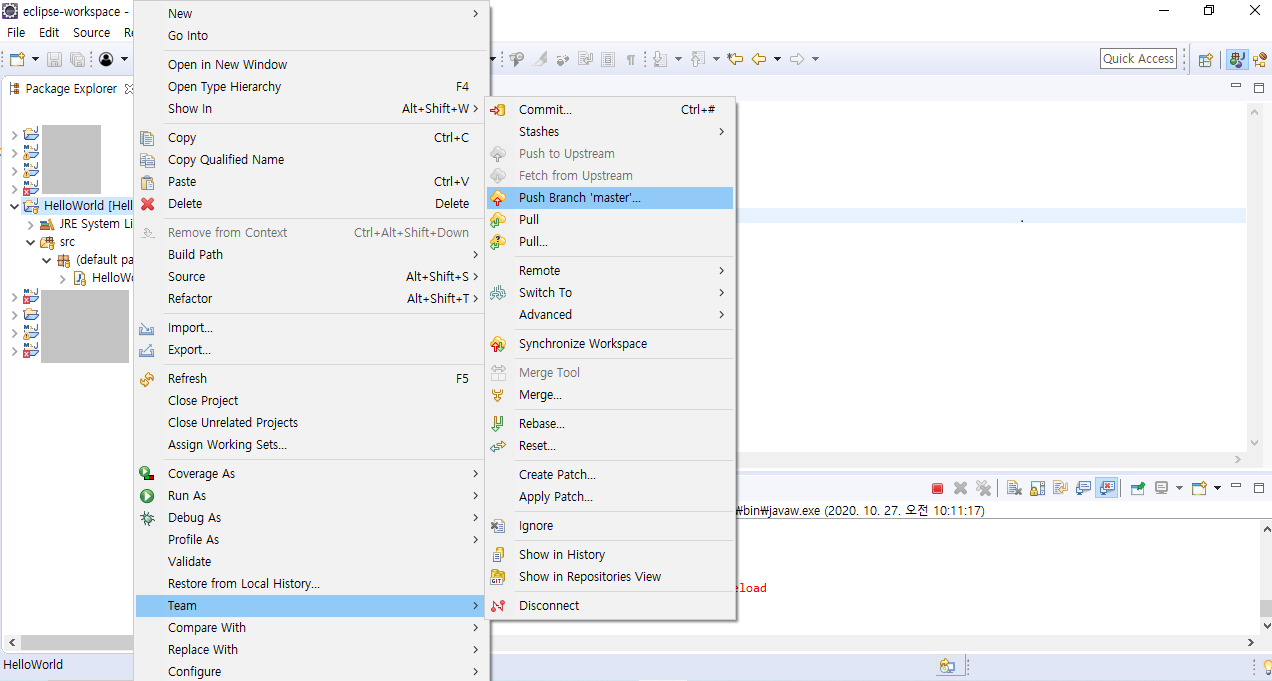
밑에와 같이 화면이 뜬다면 URI와 User, Password 항목을 채워넣습니다.
URI항목에는 아까 제가 깃허브 저장소 만들때 git과 이클립스 프로젝트를 연결해주는 URI라고 설명하고
복사하라고 했던 주소 있죠. 그걸 붙여넣습니다.
그리고 User, Password 항목에는 실제 깃의 아이디와 패스워드를 적어줍니다.
밑에 Store in Secure Store을 클릭해주면 아이디와 비밀번호를 이클립스에 저장시켜놓고 사용할수 있습니다.
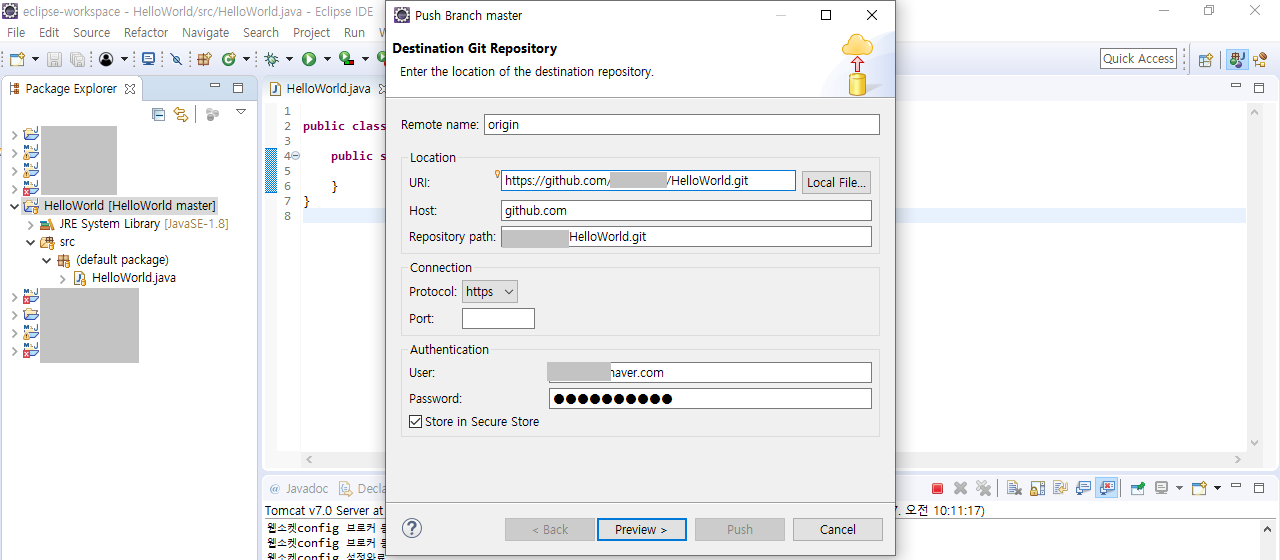
자 그 다음 preview를 계속 클릭하고 마지막에 Finish버튼을 클릭하면 최종적으로 마무리가 됩니다.
git에 가서 확인을 해보면
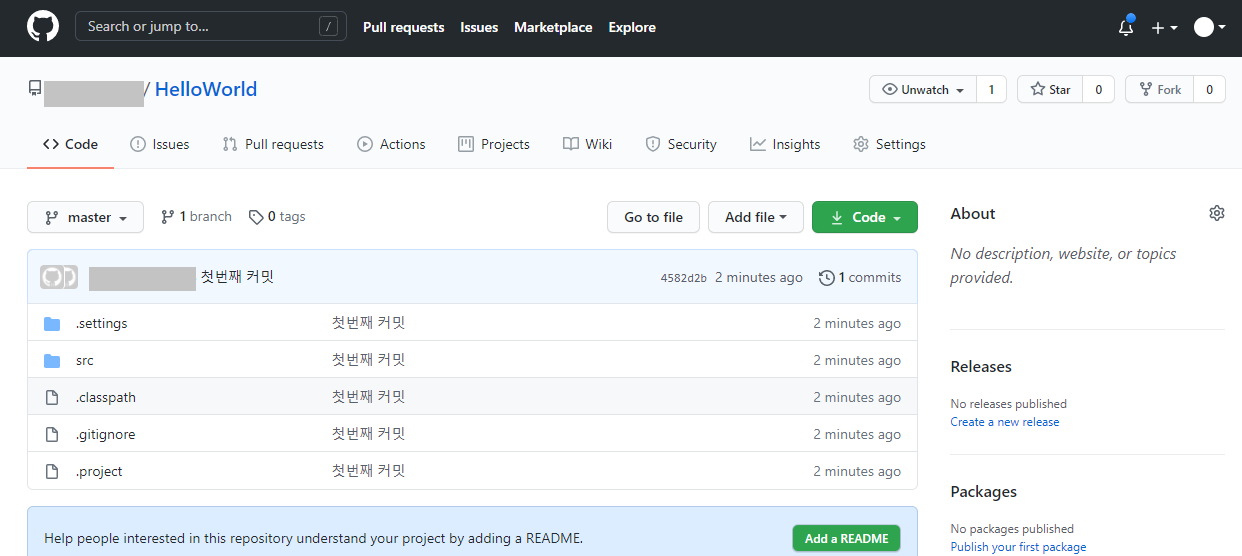
위와 같이 저장이 성공적으로 됬음을 알 수 있습니다.
'DB' 카테고리의 다른 글
| git 명령어 정리(커밋 관련, 브랜치, config 환경설정 명령어) (0) | 2020.11.02 |
|---|---|
| git 명령프롬프트를 통한 사용법(git 명령어 사용법) (0) | 2020.10.29 |
| 데이터베이스 정규화(1차, 2차, 3차, BCNF 정규화) (0) | 2020.09.30 |
| [Database] 키의 개념과 구분(슈퍼키, 후보키, 기본키, 대체키, 외래키) (0) | 2020.09.29 |
| 함수 종속성(완전 함수 종속, 부분함수 종속, 이행함수 종속)의 개념 (2) | 2020.09.12 |



